10 sposobów grania w gry na Androida na komputerze z systemem Windows / Mac
Przyspieszona koncentracja programistów na aplikacjach mobilnych w następstwie ciągłej przyspieszonej penetracji mobilnej doprowadziła do powstania kilku aplikacji. Większość z nich jest niesamowita i można sobie tylko wyobrazić to doświadczenie emulowane na komputerze. Dzisiaj, z kilkoma sposobami uruchamiania aplikacji na Androida na PC, system był po raz pierwszy używany przez programistów do testowania swoich aplikacji, a teraz każdy może cieszyć się rozszerzonym doświadczeniem aplikacji, w pełni wykorzystującym funkcje komputera. Niektóre aplikacje odpowiadają na Twoje palące pytanie dotyczące korzystania z aplikacji mobilnych na komputerze. Tutaj przyjrzymy się niektórym z najwyżej ocenianych.
Część 1: 5 sposobów grania w gry na Androida w systemie Windows
- 1. MirrorGo, aby grać w gry na Androida w systemie Windows
- 2. BlueStacks w systemie Windows
- 3. Andy Android Emulator w systemie Windows
- 4. YouWave w systemie Windows
- 5. Droid4X w systemie Windows
1. Wondershare MirrorGo
Opracowany przez Wondershare, LustroGo zapewnia najlepsze rozwiązanie do dublowania ekranu urządzenia i grania na nim w dowolną grę na Androida. Proces jest niezwykle prosty i nie wymaga również dostępu do roota w telefonie.
Po utworzeniu kopii lustrzanej telefonu możesz używać klawiszy do gier dostępnych w aplikacji, aby grać. Istnieją dedykowane klawisze do wszystkich typowych działań, takich jak wzrok, ogień itp. W MirrorGo. Otrzymasz również joystick do poruszania postacią za pomocą wyznaczonych klawiszy do gier.

MirrorGo Android Recorder
Odbij swoje urządzenie z Androidem na swoim komputerze!
- Grać Gry mobilne na Androida na komputerze za pomocą klawiatury i myszy, aby uzyskać lepszą kontrolę.
- Wyslać i otrzymać wiadomości za pomocą klawiatury komputera, w tym SMS, WhatsApp, Facebook itp.
- Zastosowanie android aplikacje na komputerze, aby korzystać z pełnego ekranu.
- Rekord Twoja klasyczna rozgrywka.
- Udostępnij tajne ruchy i naucz gry na wyższym poziomie.
Krok 1: Podłącz telefon z Androidem i uruchom MirrorGo
Na początku możesz po prostu uruchomić Wondershare MirrorGo na swoim komputerze i po prostu podłączyć do niego urządzenie z Androidem. Tylko upewnij się, że najpierw włączysz debugowanie USB na telefonie z Androidem.
Krok 2: Uruchom grę i zacznij grać
Po podłączeniu urządzenia MirrorGo automatycznie odzwierciedli swój ekran. Możesz teraz po prostu uruchomić dowolną grę na swoim Androidzie, a MirrorGo automatycznie odzwierciedli ją na ekranie. Możesz zmaksymalizować jego ekran lub przejść do opcji klawiatury z paska bocznego.

Tutaj możesz sprawdzić automatycznie wyznaczane klawisze do gier (takich jak ogień, wzrok itp.). Jeśli chcesz je zmienić, dotknij opcji „Niestandardowe”, aby dostosować klawisze zgodnie z grą, w którą grasz.

 Joystick: poruszaj się w górę, w dół, w prawo lub w lewo za pomocą klawiszy.
Joystick: poruszaj się w górę, w dół, w prawo lub w lewo za pomocą klawiszy. Wzrok: Rozejrzyj się, poruszając myszą.
Wzrok: Rozejrzyj się, poruszając myszą. Ogień: kliknij lewym przyciskiem myszy, aby wystrzelić.
Ogień: kliknij lewym przyciskiem myszy, aby wystrzelić. Teleskop: Użyj teleskopu swojego karabinu.
Teleskop: Użyj teleskopu swojego karabinu. Klucz niestandardowy: dodaj dowolny klucz do dowolnego zastosowania.
Klucz niestandardowy: dodaj dowolny klucz do dowolnego zastosowania.
2. Niebieskie stosy
BlueStacks jest popularny ze względu na wiele funkcji, które obejmują:
- Połączenie z Google Store i umożliwia pobieranie aplikacji.
- Zapisywanie w chmurze dla wszystkich aplikacji
- Wsparcie dla programistów
- Możesz pobrać i zainstalować za darmo
- Umożliwia wielozadaniowość, użytkownik może rozmawiać na WhatsApp podczas grania w grę
Niedogodności:
- Nie obsługuje powiadomień push
- Nie obsługuje SMS-ów i połączeń
- Wymaga wydajnej karty graficznej
- Do zainstalowania wymagane jest konto Google
- Nie można uruchamiać aplikacji z komputera, dlatego nie można w pełni wykorzystać rozdzielczości ekranu
Download: http://www.bluestacks.com

3. Emulator Androida Andy
Zainstalowanie Andy Android Emulator w celu korzystania z aplikacji mobilnych na komputerze ma kilka zalet, które obejmują:
- Obsługuje Windows 7,8
- Możesz uzyskać dostęp do Google Store w interfejsie użytkownika
- Obsługuje zapisywanie w chmurze
- Obsługuje integrację z kamerą
- Obsługuje wielodotykowy
Jednak wady obejmują:
- Że najpierw wymaga instalacji VirtualBox
- Działa tylko na Androidzie 4.2
- Nie mogę wysyłać SMS-ów i wykonywać połączeń
- Wymaga karty graficznej o wysokiej wydajności
- Nie mogę robić zrzutów ekranu

4. Twoja fala
Zainstalowanie YouWave w celu korzystania z aplikacji mobilnych na komputerze ma kilka zalet, które obejmują:
- Że jest szybki
- Obsługuje Androida 4.0.4
- Posiada sklep Google Play, który zapewnia wygodę pobierania i instalowania aplikacji w dowolnym momencie
- Obsługuje powiadomienia push
- Obsługuje synchronizację aplikacji z telefonem komórkowym
Wady obejmują:
- Nie ma integracji z kamerą
- Brak integracji mikrofonu
- Jest na sprzedaż
- Nie można wysyłać wiadomości tekstowych
- Nie obsługuje ekranu wielodotykowego
Download:https://youwave.com/download
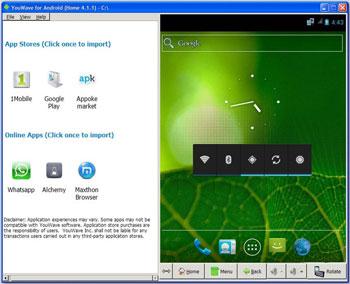
5. Droid4X
Zainstalowanie Droid4X w celu korzystania z aplikacji mobilnych na komputerze ma wiele zalet, które obejmują:
- wysoka wydajność z renderowaniem grafiki
- kompatybilność, ponieważ obsługuje aplikację ARM działającą w ramach x86
- obsługa wielodotyku
- obsługuje funkcję przeciągnij i upuść do instalacji
- To jest za darmo
Wady tego emulatora to:
- Brak funkcji do wysyłania SMS-ów lub wykonywania połączeń
- Brak integracji kamery
- Brak powiadomień push
- Nie obsługuje synchronizacji aplikacji z telefonem komórkowym
- Nie uruchamia aplikacji na pulpicie
Download: http://www.droid4x.com/

Porównanie sposobów korzystania z aplikacji mobilnych w systemie Windows
| Porównanie | LustroGo | Emulator Androida BlueStacks | Emulator Andy Android | Emulator Androida YouWave | Emulator Androida Droid4X |
|---|---|---|---|---|---|
| Cena |
Darmowe
|
Darmowe
|
Darmowe
|
$ 19.99
|
Darmowe
|
| Okna 7 / 8 |
√
|
√
|
√
|
√
|
√
|
| Obsługa wiadomości tekstowych |
√
|
X
|
X
|
X
|
X
|
| Obsługa wielodotyku |
X
|
√
|
√
|
√
|
√
|
| Sklep i kopia zapasowa |
√
|
√
|
√
|
X
|
X
|
Część 2: 5 sposobów grania w gry na Androida na Macu
6. VirtualBox
Zainstalowanie VirtualBox w celu korzystania z aplikacji mobilnych na komputerze Mac ma następujące zalety:
- Zgodność z Mac OS X
- Darmo
- Obsługuje programistów
- Wykorzystuje rozdzielczość ekranu Mac OS X
- Wysoka wydajność
Wady obejmują:
- Brak zapisu w chmurze
- Nie obsługuje wiadomości tekstowych
- Nie obsługuje wielodotyku
- Wymaga wydajnego sprzętu x86
- Nie ma powiadomień push
Download: https://www.virtualbox.org/wiki/Downloads
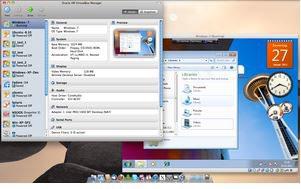
7. MobileGo
Zalety instalacji MobileGo w celu korzystania z aplikacji mobilnych na komputerze Mac obejmują:
- Bezpłatna usługa pomocy technicznej
- Darmowe dożywotnie aktualizacje
- Umożliwia zarządzanie podstawowymi elementami urządzenia, takimi jak kontakty, przełączanie urządzeń
- Obsługuje tworzenie kopii zapasowych i przywracanie danych
- Wysyłaj SMS-y z komputera
- Rób zrzuty ekranu
Niedogodności:
- Jest na sprzedaż
- Nie obsługuje programistów
- Nie obsługuje funkcji instalacji przeciągnij i upuść
- Brak funkcji obracania ekranu
- Brak obsługi zapisywania w chmurze
Download: https://ssl-www.drfonetool.com/download/mac-mobilego-android-pro_full1123.dmg

8. Niebieskie stosy
Używanie BlueStacks do aplikacji mobilnych na Macu ma wiele zalet, do których należą:
- Połączenia z Google Store i umożliwia wyszukiwanie i pobieranie aplikacji
- Zapisywanie w chmurze dla wszystkich aplikacji
- Wsparcie dla programistów
- Przyjazny dla użytkownika interfejs
- Umożliwia wielozadaniowość, użytkownik może rozmawiać na WhatsApp podczas grania w grę
Niedogodności:
- Nie obsługuje powiadomień push
- Nie obsługuje SMS-ów i połączeń
- Wymaga wydajnej karty graficznej
- Do zainstalowania wymagane jest konto Google
- Nie można uruchamiać aplikacji z komputera, dlatego nie można w pełni wykorzystać rozdzielczości ekranu
Możesz pobrać całą instrukcję instalacji i pobrać ją tutaj: http://www.topnexus7tips.com/how-to-install-bluestacks-on-mac-os-x-download-android-apps/
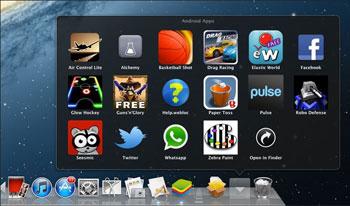
9. Droid4X
Droid4X na Maca ma następujące zalety:
- Łatwa synchronizacja muzyki i zdjęć
- Obsługa aplikacji muzycznych na Androida
- kompatybilność, ponieważ obsługuje aplikację ARM działającą w ramach x86
- obsługa wielodotyku
- obsługuje funkcję przeciągnij i upuść do instalacji
- To jest bezpłatne
Ma również następujące wady:
- Brak funkcji do wysyłania SMS-ów lub wykonywania połączeń
- Brak integracji kamery
- Brak powiadomień push
- Nie obsługuje synchronizacji aplikacji z telefonem komórkowym
- Nie uruchamia aplikacji na pulpicie
Download: http://www.droid4x.com

10. Emulator Androida Andy
Andy Android Emulator dla komputerów Mac ma kilka zalet, które obejmują:
- Łączy Maca z aplikacjami na Androida w celu uruchamiania, powiadomień push i przechowywania
- Umieszcza twoją ulubioną aplikację komunikacyjną na pulpicie
- Obsługuje zapisywanie w chmurze
- Obsługuje integrację z kamerą
- Obsługuje wielodotykowy
Andy Android Emulator ma następujące wady
- Pobierz rozmiar 556 MB
- Że najpierw wymaga instalacji VirtualBox
- Działa na Androidzie 4.2
- Nie mogę wysyłać SMS-ów i wykonywać połączeń
- Wymaga karty graficznej o wysokiej wydajności
- Nie mogę robić zrzutów ekranu

Porównanie sposobów korzystania z aplikacji mobilnych na Macu
| VirtualBox | MobileGo | Emulator Androida BlueStacks | Emulator Andy Android | Driod4X | |
|---|---|---|---|---|---|
| Cena |
Darmowe
|
$ 39.95
|
Darmowe
|
Darmowe
|
$ 19.99
|
| Push Powiadomienia |
X
|
√
|
X
|
√
|
√
|
| Obsługa wiadomości tekstowych |
X
|
√
|
X
|
X
|
X
|
| Obsługa wielodotyku |
X
|
X
|
√
|
√
|
√
|
| Sklep i kopia zapasowa |
X
|
√
|
√
|
√
|
X
|
| Wsparcie programistów |
√
|
X
|
√
|
√
|
√
|
Ostatnie Artykuły:

